如何制作影视剪辑效果
效果:

步骤:
1. 打开一幅风景图像,最好图像的上半部是蓝天白云。如下图所示,我们将用该图作为背景图像。

2. 再打开三幅电影图像,执行“图像|图像大小”命令调整各图像的大小,使它们都比上步打开的背景图像小。



3. 按照上一课“如何制作分格效果”的方法,给三幅电影图像制作分屏效果,下面只给出其中一幅图像的分格效果。

4. 分别切换到各图像,按Ctrl+A组合键选择图像,再按Ctrl+C复制图像,然后切换到背景图像按Ctrl+V组合键,将制作分格效果后的图像复制到背景图像中。

5. 如果发现各新添的图层图像比例不合适,可以执行“编辑|变换|数字”命令,调整各新图层图像的大小。
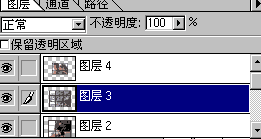

6. 将最小的图像放在最上层,单击图层面板中另两个电影图像层中的一层,将它设为当前层。
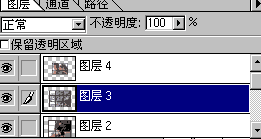
7. 执行“编辑|变换|扭曲”命令,用鼠标拖动当前层的图像四个角上的小方块,使图像左边紧帖着图像的左边沿,而右边紧帖着中央小图像的左边沿。

8. 同样处理另一图层,效果如下图所示。

9. 再打开另一幅电影图像,将其复制到背景图像中。

10. 先使用“图像|图像大小”命令调整新图像图层大小,然后使用“编辑|变换|扭曲”命令对该层进行变形。

11. 合并图层,然后执行“滤镜|渲染|镜头光晕”命令给图像添加眩光效果。
- 上一篇: 如何制作分格效果
- 下一篇: photoshop残旧的凶器
-= 资 源 教 程 =-
文 章 搜 索
